XP+Win7双系统安装备份
(整理)通用PE工具箱装双系统——XP下安装WIN7系统
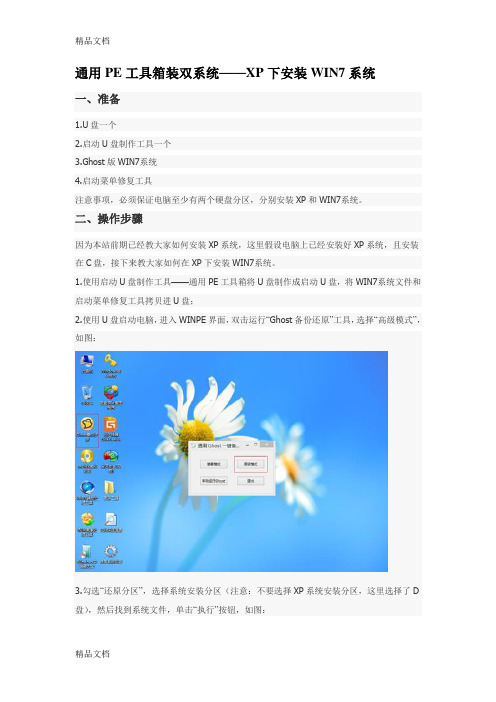
(4)跟踪评价的结论。5.系统初步安装完成后,重启电脑,系统自动进入XP系统,不会进入WIN7系统后续安装过程,此时就需要前面提到的启动菜单修复工具的帮助了,双击运行启动菜单修复工具,在打开的窗口中,按下任意键,如图:
3.完整性原则;4.将环境影响价值纳入项目的经济分析
4.建设项目环境影响评价文件的分级审批二、环境影响评价的要求和内容
6.关闭此窗口后,重启电脑,就会进入系统菜单选择界面,通过上下键,选择WIN7系统,即可继续WIN7系统的后续安装了,这里不再详细介绍WIN7系统的安装,如图:
(6)列出选定的评价方法,并作简单介绍。
2.量化环境影响后果
(3)安全现状评价。7.安装好WIN7系统后,重启电脑,进入系统菜单选择界面,通过上下键即可选择进的系统,如图:
1.使用启动U盘制作工具——通用PE工具箱将U盘制作成启动U盘,将WIN7系统文件和启动菜单修复工具拷贝进U盘;
2.使用U盘启动电脑,进入WINPE界面,双击运行“Ghost备份还原”工具,选择“高级模式”,如图:
3.勾选“还原分区”,选择系统安装分区(注意:不要选择XP系统安装分区,这里选择了D盘),然后找到系统文件,单击“执行”按钮,如图:
通用PE工具箱装双系统——XP下安装WIN7系统
一、准备
1.U盘一个
2.启动U盘制作工具一个
3.Ghost版WIN7系统
4.启动菜单修复工具
注意事项,必须保证电脑至少有两个硬盘分区,分别安装XP和WIN7系统。
二、操作步骤
因为本站前期已经教大家如何安装XP系统,这里假设电脑上已经安装好XP系统,且安装在C盘,接下来教大家如何在XP下安装WIN7系统。
4.选择评价方法
XP和Win7双系统安装需要注意那些方面
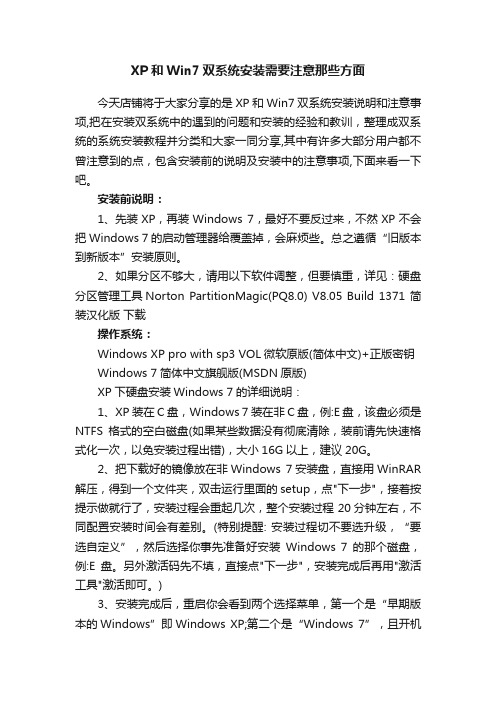
XP和Win7双系统安装需要注意那些方面今天店铺将于大家分享的是XP和Win7双系统安装说明和注意事项,把在安装双系统中的遇到的问题和安装的经验和教训,整理成双系统的系统安装教程并分类和大家一同分享,其中有许多大部分用户都不曾注意到的点,包含安装前的说明及安装中的注意事项,下面来看一下吧。
安装前说明:1、先装XP,再装Windows 7,最好不要反过来,不然XP不会把Windows 7的启动管理器给覆盖掉,会麻烦些。
总之遵循“旧版本到新版本”安装原则。
2、如果分区不够大,请用以下软件调整,但要慎重,详见:硬盘分区管理工具Norton PartitionMagic(PQ8.0) V8.05 Build 1371 简装汉化版下载操作系统:Windows XP pro with sp3 VOL微软原版(简体中文)+正版密钥Windows 7简体中文旗舰版(MSDN原版)XP下硬盘安装Windows 7的详细说明:1、XP装在C盘,Windows 7装在非C盘,例:E盘,该盘必须是NTFS格式的空白磁盘(如果某些数据没有彻底清除,装前请先快速格式化一次,以免安装过程出错),大小16G以上,建议20G。
2、把下载好的镜像放在非Windows 7安装盘,直接用WinRAR 解压,得到一个文件夹,双击运行里面的setup,点"下一步",接着按提示做就行了,安装过程会重起几次,整个安装过程 20分钟左右,不同配置安装时间会有差别。
(特别提醒: 安装过程切不要选升级,“要选自定义”,然后选择你事先准备好安装Windows 7的那个磁盘,例:E盘。
另外激活码先不填,直接点"下一步",安装完成后再用"激活工具"激活即可。
)3、安装完成后,重启你会看到两个选择菜单,第一个是“早期版本的Windows”即Windows XP;第二个是“Windows 7”,且开机默认进系统的是Windows 7,等待时间为30秒。
双系统安装,双备份,双还原
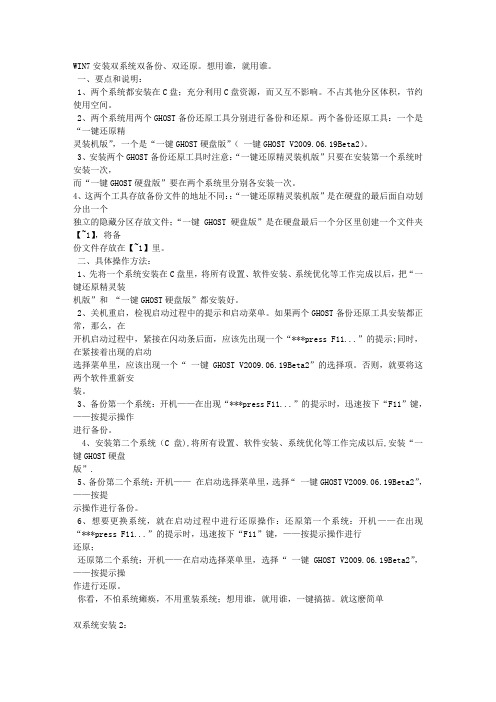
WIN7安装双系统双备份、双还原。
想用谁,就用谁。
一、要点和说明:1、两个系统都安装在C盘;充分利用C盘资源,而又互不影响。
不占其他分区体积,节约使用空间。
2、两个系统用两个GHOST备份还原工具分别进行备份和还原。
两个备份还原工具:一个是“一键还原精灵装机版”,一个是“一键GHOST硬盘版”(一键GHOST V2009.06.19Beta2)。
3、安装两个GHOST备份还原工具时注意:“一键还原精灵装机版”只要在安装第一个系统时安装一次,而“一键GHOST硬盘版”要在两个系统里分别各安装一次。
4、这两个工具存放备份文件的地址不同::“一键还原精灵装机版”是在硬盘的最后面自动划分出一个独立的隐藏分区存放文件;“一键GHOST硬盘版”是在硬盘最后一个分区里创建一个文件夹【~1】,将备份文件存放在【~1】里。
二、具体操作方法:1、先将一个系统安装在C盘里,将所有设置、软件安装、系统优化等工作完成以后,把“一键还原精灵装机版”和“一键GHOST硬盘版”都安装好。
2、关机重启,检视启动过程中的提示和启动菜单。
如果两个GHOST备份还原工具安装都正常,那么,在开机启动过程中,紧接在闪动条后面,应该先出现一个“***press F11...”的提示;同时,在紧接着出现的启动选择菜单里,应该出现一个“一键GHOST V2009.06.19Beta2”的选择项。
否则,就要将这两个软件重新安装。
3、备份第一个系统:开机——在出现“***press F11...”的提示时,迅速按下“F11”键,——按提示操作进行备份。
4、安装第二个系统(C盘),将所有设置、软件安装、系统优化等工作完成以后,安装“一键GHOST硬盘版”.5、备份第二个系统:开机——在启动选择菜单里,选择“一键GHOST V2009.06.19Beta2”,——按提示操作进行备份。
6、想要更换系统,就在启动过程中进行还原操作:还原第一个系统:开机——在出现“***press F11...”的提示时,迅速按下“F11”键,——按提示操作进行还原;还原第二个系统:开机——在启动选择菜单里,选择“一键GHOST V2009.06.19Beta2”,——按提示操作进行还原。
Win7与winXP的双系统安装及Ghost注意事项
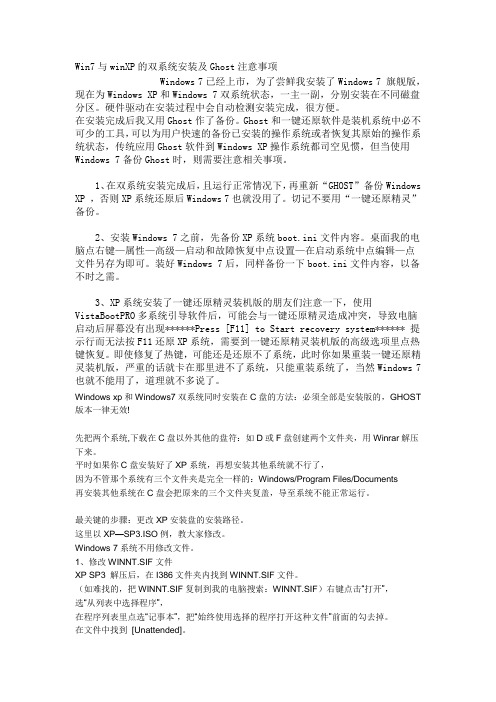
Win7与winXP的双系统安装及Ghost注意事项Windows 7已经上市,为了尝鲜我安装了Windows 7 旗舰版,现在为Windows XP和Windows 7双系统状态,一主一副,分别安装在不同磁盘分区。
硬件驱动在安装过程中会自动检测安装完成,很方便。
在安装完成后我又用Ghost作了备份。
Ghost和一键还原软件是装机系统中必不可少的工具,可以为用户快速的备份已安装的操作系统或者恢复其原始的操作系统状态,传统应用Ghost软件到Windows XP操作系统都司空见惯,但当使用Windows 7备份Ghost时,则需要注意相关事项。
1、在双系统安装完成后,且运行正常情况下,再重新“GHOST”备份Windows XP ,否则XP系统还原后Windows 7也就没用了。
切记不要用“一键还原精灵”备份。
2、安装Windows 7之前,先备份XP系统boot.ini文件内容。
桌面我的电脑点右键—属性—高级—启动和故障恢复中点设置—在启动系统中点编辑—点文件另存为即可。
装好Windows 7后,同样备份一下boot.ini文件内容,以备不时之需。
3、XP系统安装了一键还原精灵装机版的朋友们注意一下,使用VistaBootPRO多系统引导软件后,可能会与一键还原精灵造成冲突,导致电脑启动后屏幕没有出现******Press [F11] to Start recovery system****** 提示行而无法按F11还原XP系统,需要到一键还原精灵装机版的高级选项里点热键恢复。
即使修复了热键,可能还是还原不了系统,此时你如果重装一键还原精灵装机版,严重的话就卡在那里进不了系统,只能重装系统了,当然Windows 7也就不能用了,道理就不多说了。
Windows xp和Windows7双系统同时安装在C盘的方法:必须全部是安装版的,GHOST 版本一律无效!先把两个系统,下载在C盘以外其他的盘符:如D或F盘创建两个文件夹,用Winrar解压下来。
win7系统备份怎么备份

win7系统备份怎么备份系统备份是备份系统文件和重要文件,那么win7系统备份怎么备份呢?这里店铺讲一下win7系统备份功能的操作。
win7系统备份方法一win7自带备份还原系统的方法:1、进入Win7电脑桌面,从左下角开始里找到“控制面板”点击进入。
进入Win7控制面板。
2、进入控制面板后即可找到“备份和还原”工具,如觉得默认图标太小不好找,点击控制面板右侧的“大图标”查看方式。
找到备份和还原工具。
3、点击“备份和还原”后即可进入备份还原设置界面,先点“设置备份”,后进入备份设置,设置将备份文件所存放的盘。
设置Win7备份后会提示将系统备份文件保存位置。
选择备份Win7系统保存的位置。
4、系统备份完后,再进入到备份设置里,在底部就可看到有还原入口,在还原选项右侧即可看到“还原我的文件”这就是Win7还原入口,上次有备份,后期就可在这里点击还原,前提是不能把之前备份在D盘的备份文件给删除掉,点击还原后,会提示重启电脑完成,按照提示操作即可成功还原到之前备份的状态。
win7系统备份方法二ghost安装备份方法1、下载一款win7备份还原工具,注意很多备份工具在添加启动项的过程中会损坏OEM激活引导,导致系统无法进入。
2、解压后进行安装,安装十分简单,不过要注意的是在过程中,可以点击高级进行设置,选择备份的磁盘,菜单等待时间,还有取消赞助。
3、安装完成后,打开桌面上的Windows一键还原,点击一键备份对win7进行系统备份,点击后系统会重启在DOS进行备份过程;4、备份完成后,想要还原的时候再点击windows一键还原,打开后进行一键还原即可;5、如果此时系统已经无法进入,那么在开机后可以选择启动管理器中的 windows一键还原,如果时间设置太短来不及按,只要按上下键就可以。
win7系统备份方法三ghost绿色备份优点:压缩率高,可以win7界面下执行,也可在win7修复平台执行备份或还原,某些版本是中文平台,开机无启动项,缺点:不支持光盘备份,镜像可删,系统进不去时,开启ghost 绿色备份麻烦方法:下载绿色版,把软件放在分区根目录或二级目录。
双系统安装方法全细节修正版xp及win7双系统
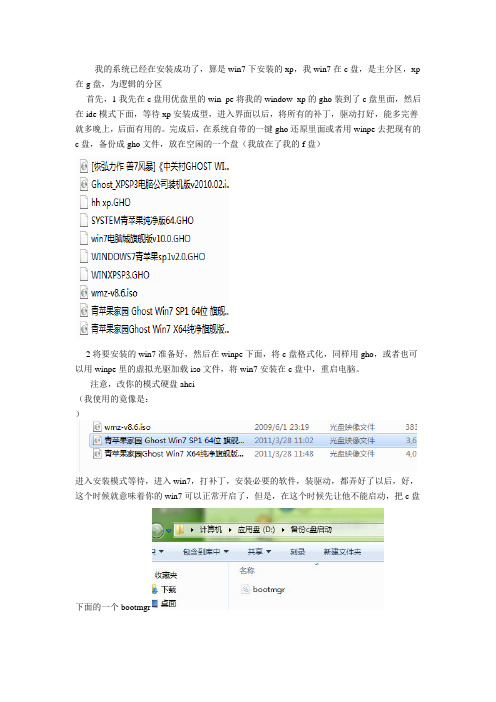
我的系统已经在安装成功了,算是win7下安装的xp,我win7在c盘,是主分区,xp 在g盘,为逻辑的分区首先,1我先在c盘用优盘里的win pe将我的window xp的gho装到了c盘里面,然后在ide模式下面,等待xp安装成型,进入界面以后,将所有的补丁,驱动打好,能多完善就多晚上,后面有用的。
完成后,在系统自带的一键gho还原里面或者用winpe去把现有的c盘,备份成gho文件,放在空闲的一个盘(我放在了我的f盘)2将要安装的win7准备好,然后在winpe下面,将c盘格式化,同样用gho,或者也可以用winpe里的虚拟光驱加载iso文件,将win7安装在c盘中,重启电脑。
注意,改你的模式硬盘ahci(我使用的竟像是:)进入安装模式等待,进入win7,打补丁,安装必要的软件,装驱动,都弄好了以后,好,这个时候就意味着你的win7可以正常开启了,但是,在这个时候先让他不能启动,把c盘下面的一个bootmgr我将这个文件备份,剪切了出来,以防以后要单用win7 的时候放去与引导进入系统,因为没了这个就不会进系统了。
3,再使用winpe 将刚刚备份的xp的gho还原,还原到你想放的盘,(我自己放在的是我的g盘,也就是最后的一个盘)。
然后,关闭gho,继续在winpe下操作,别就重启了哦,然后,进入g盘(是我的操作过程,自己操作时再改变改进去的盘)下面将是你在c盘原来装好的系统,只要引导引导了g盘,那么你的xp将可以正常运行,此时的机子,是两个系统都启不了的。
将g盘里刚还原过来的xp中的三个引导文件给复制出来分别是:boot.in i ntldr这三个将他们复制以后放到c盘去,ok,最后的就是修复引导了。
4对于其他已经看过很多帖子的人来说,你们可以工具找修护引导的工具,应该很多的,我不举例了,网上一看就o了,我只说我是用的winpe里面自带的修复工具,和下载的那个青苹果的win7iso文件里面的修护工具,我的优盘是用杏雨梨云2011量产的。
xp windows7 双系统
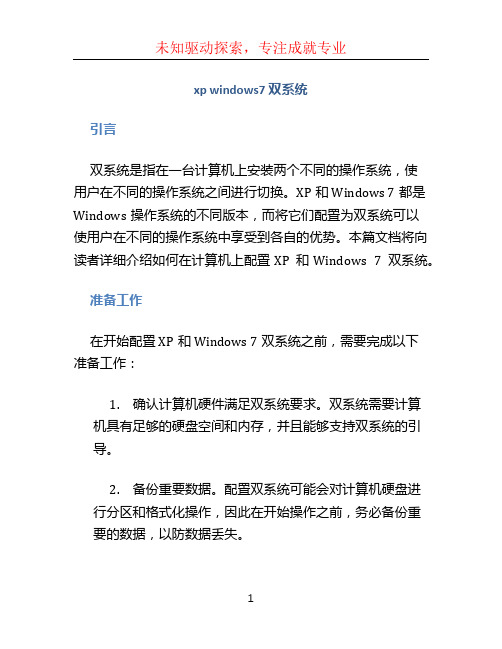
xp windows7 双系统引言双系统是指在一台计算机上安装两个不同的操作系统,使用户在不同的操作系统之间进行切换。
XP和Windows 7都是Windows操作系统的不同版本,而将它们配置为双系统可以使用户在不同的操作系统中享受到各自的优势。
本篇文档将向读者详细介绍如何在计算机上配置XP和Windows 7双系统。
准备工作在开始配置XP和Windows 7双系统之前,需要完成以下准备工作:1.确认计算机硬件满足双系统要求。
双系统需要计算机具有足够的硬盘空间和内存,并且能够支持双系统的引导。
2.备份重要数据。
配置双系统可能会对计算机硬盘进行分区和格式化操作,因此在开始操作之前,务必备份重要的数据,以防数据丢失。
3.准备安装媒介。
需要准备包含XP和Windows 7操作系统的安装光盘或U盘。
步骤一:分区和格式化硬盘1.插入XP的安装光盘或U盘,并重启计算机。
2.在启动界面中按照提示进入XP的安装向导。
在安装过程中,系统会要求选择安装位置。
3.选择一个未分区的硬盘空间,这个空间将用于安装XP操作系统。
根据需要分配合适的大小,并将其格式化为NTFS文件系统。
4.完成XP的安装,并确保XP操作系统可以正常启动和运行。
5.插入Windows 7的安装光盘或U盘,并重启计算机。
6.在启动界面中按照提示进入Windows 7的安装向导。
在安装过程中,系统会要求选择安装位置。
7.选择一个未分区的硬盘空间,这个空间将用于安装Windows 7操作系统。
根据需要分配合适的大小,并将其格式化为NTFS文件系统。
8.完成Windows 7的安装,并确保Windows 7操作系统可以正常启动和运行。
步骤二:配置双系统引导在完成双系统的安装之后,需要将系统的引导设置为可选择启动不同操作系统。
1.使用启动引导修复工具。
插入XP的安装光盘或U盘,并重启计算机。
2.在启动界面中按照提示进入XP的安装向导,选择修复您的计算机。
3.选择“修复启动”。
双系统启动菜单备份及恢复
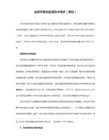
如果重装XP,恢复Windows Vista的启动文件,再用bootsect恢复Vista启动管理器,接着bcdedit恢复启动项;
如果重装Vista,恢复XP的启动文件,只要用 bcdedit 恢复启动项就可以了(bcdedit位于vista系统所在盘\Windows\System32目录下)。
3、运行EasyBCD。切换到左侧的“ADD/Remove Entries”,在右侧窗格选中原来无效的启动菜单,单击Delete,删除,接着在Add An Entry下添加启动项。添加XP启动则在Version选择“Windows NT/2000/XP”、Drive选择C:\、Name设置为Windows XP。添加Windows 7启动项(Version选择Windows Vista/longhom、Drive选择D:\ Name设置为Windows 7)、完成后单击ADD Entry保存设置。
关键中的关键,是之前你用bcdedit 在双系统正常的时候备份了启动项。
W7和XP的启动原理
在W7和XP双系统中,W7使用bootmgr接管系统启动模式,电脑自检完成后,开始查找活动主分区(一般是C:)并加载它。
接着会继续读取分区下的启动配置文件(即C:\BOOT.INI,根据BCD和BOOT。ini存储的启动信息列出启动菜单(也就是双系统启动菜单)。对于双系统用户通常列出“Microsoft Windows 7”和旧版本的Windows。
2、备份BCD文件
用管理员身份打开“运行”,输入cmd.exe 运行进入命令行程序, 输入bcdedit /export "X:\XXX\bcd"
二、恢复——Vista/XP或者Vista/2003等双系统的启动菜单环境:
- 1、下载文档前请自行甄别文档内容的完整性,平台不提供额外的编辑、内容补充、找答案等附加服务。
- 2、"仅部分预览"的文档,不可在线预览部分如存在完整性等问题,可反馈申请退款(可完整预览的文档不适用该条件!)。
- 3、如文档侵犯您的权益,请联系客服反馈,我们会尽快为您处理(人工客服工作时间:9:00-18:30)。
XP+WIN7双系统安装,备份,启动菜单修复经验!!!
安了一个双系统,把经历与大家分享。
一,硬盘分区安排准备。
1,我用的是500G硬盘,为了安双系统,计划这样安排。
C盘安XP,D盘安WIN7,而且只有一个主分区C盘。
分区工具P/Q。
NTFS格式
C 30GXP
D40G WIN7
E40G 软件
F295G娱乐(游戏,电影)
G30G工作资料
H 30G 备份
本方案,C盘为主分区,其实20G应是够XP用了,我分这么大主要是以前尽用几G的C 盘,现在500G的硬盘了就整多点,呵,还有,也方便以后在此区换装WIN7哈。
D盘40G,WIN7安装后就有10G,庞大哈,适合分30G左右。
只分了一个主分区,方便管理。
有些人分了二个主分区来安双系统,在系统盘符里会看见:XP系统里C盘为系统盘符,但是,在WIN7系统里,会出现怪异,此时,安装XP的C盘为WIN7的系统盘符。
此怪异现象让许多人不解。
其实,这是因为设了二个主分区,但是,只能有一个主分区是激活的活动分区,另外一个主分区会自动隐藏。
所以,系统就只认得到C盘为自已的活动主分区,那管他是不是自已的家哟。
而分一个主分区好处就是,在系统里,各是各的系统分区。
XP里为C盘。
WIN7里为D盘,一目了然,各不干涉。
2,双系统软件共用问题。
有些软件XP,WIN7可以共用的,有些软件不能。
只能各自系统重新安装一次。
如Q//Q就不能双系统共用。
所以,在E盘设为软件区,绿色软件直接放在此区让双系统共用。
不能共用的也可放在此区,先在XP下安各种软件在E盘,然后,进WIN7系统,试验各软件能否可用,不能用的就重新安在E盘,路径可直接在E盘下新建一个文件区:E:/WINDOWS7,方便管理。
3,有些GHOST版系统会在安装时把我的文档,收藏夹自动放在D盘,而我们的WIN7安在D盘,为了不搞混了。
可把XP的我的文档,收藏夹也移动到E盘。
4,也可把C盘XP的虚拟磁盘区,页面文件夹也搬到E盘。
二,双系统的安装方法。
我的方案是:
XP C盘+WIN7 D盘,一个主分区。
同时,双系统必须遵守一个原则:先低版本,在高版本,才有正常的双系统启动菜单。
如果顺序搞反了,先安高版本,在低版本,一安装起,就会出错,没有双系统启动菜单,直接进一个系统。
安装方法很多,我是这样的,新硬盘安装,先安装XP在C盘,可用XP安装版,也可用GHOSTXP版。
我用的GHOST版,安装快哈。
然后进XP系统,用虚拟光驱装载WIN7ISO 安装版镜像。
事前或在XP下从网上下载或光盘提取吧。
点开虚拟光驱直接安装WIN7吧,在选择安在哪个分区时,选择D分区。
我的方法就是:C XP GHOST版+WIN7安装版。
有很多人问,双系统二个都能否用GHOST版系统安装,GHOST版简单,省事哈。
但市面上的GHOST版系统都是自动安装时第一项为“把系统安装在第一分区。
此时,建议用手动版GHOST来安WIN7,可选安装分区。
三,双系统的备份。
双系统虽然是独立分区,独立系统。
但是,安装后面的高版本系统,它也会把一些信息交给C盘。
所以,在备份双系统时,一定要记住,把两个系统都装好以后,在一起进行备份。
很多人用的是一键还原做备份,一键还原只能备份C盘,双系统不能备份其它分区系统。
此时,我们只有用手动版的GHOST来人工备份了。
还有在WIN7系统下,系统已提供了备份工具。
可以备份文件,也可做系统盘的映像,只是容量很大哈。
也可用一种在WINDOSE下的备份软件,GHOST内核。
雨林木风出的ONEKEY还原。
很好用,用这个软件把C,D盘备份。
四,双系统启动菜单的修复。
双系统最重要的就是启动菜单,最容易丢失,损坏,造成无法进双系统启动菜单选择。
只能进一种系统。
1,双系统中,你如果用一键还原对系统盘进行还原系统操作后,双系统启动菜单就被破坏,无法启动双系统,进不了D盘WIN7。
2,安装时,版本搞反了。
先安的高版本的WIN7,在安低版本的XP。
也不会出现双系统启动菜单。
3,我的亲身经历。
安双系后,我发现我的C盘XP为FAT32格式,我就把它转换成了NTFS 格式,重启后,双系统启动菜单不见了,只能进一种系统XP,不能进WIN7了。
又不想重装WIN7,在网上找了不少方法来修复,有人说修改BOOT,INI,照着做还是不行。
最后找到一个好工具:专业修复双系统启动菜单工具,傻瓜式操作,只需要双击鼠标,双系统启动菜单就回来了。
此工具名称为:BCDautofix。
双系统的朋友们收藏吧,到时有用的。
